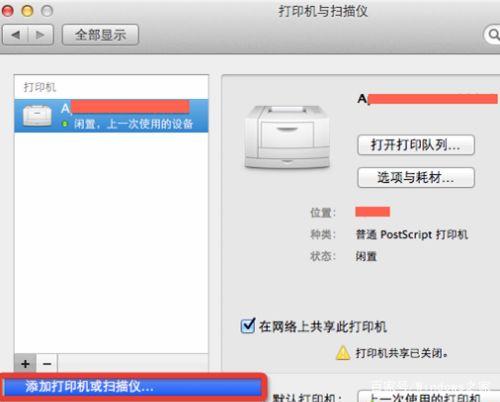无线网怎么添加打印机
打印机是办公室里经常会用到的一种办公设备,无线网怎么添加打印机呢?那么下面我为大家提供了无线网添加打印机办法,仅供参考~
第一步,在别的个人电脑上已经安装打印机驱动!
第二步,共享的打印机已经设置共享
第三步,共享的打印机已经设置Guest
第四步,共享的打印机已经设置家庭组网络打印机共享
第五步,共享的打印机已经设置账号密码!
他人的电脑和打印机已经设置完上述步骤,就可以在自己的打印机上设置共享的安装网络打印机了
第六步,在自己的电脑上添加打印机,
第七步,选择【添加网络无线或蓝牙打印机】
第八步,选择【我需要的打印机不在列表中】
第九步,选择【按名称选择打印机】,输入【Ip,或者直接点击后面的浏览】
第十步,在共享组中找到共享电脑的用户点击进去。
第十一步,找到共享用户后,输入共享电脑的用户名和密码!
第十二步,找到共享的.打印机,点击【选择】
第十三步,自动弹出查看添加的打印机,点击下一步,
第十四步,然后安装打印机的驱动。安装完成后显示【已经成功添加】
第十五步,然后在自己打印机的打印页面找到打印机
第十六步,测试打印页!设置完成!可以看到下面的图标显示,应用的打印机是共享的!
注意事项
前五步,都是关键步骤,一个都不能少!

怎么连接网络打印机?
Win7系统连接网络打印机的步骤:
设备:华为笔记本。
系统:win7。
版本:8.0.11。
1、在“开始”菜单中选择“设备和打印机”;
2、在出现的对话框上方找到并点击“添加打印机”按钮,之后会提示给你两种类型的打印机,一种是本地的USB打印机,另一种就是我们本次要讲的添加网络或者无线打印机;
3、选择“添加网络或者无线打印机”之后,系统会自动的扫描整个局域网,寻找到已经联网的打印机,在此之前你需要看好离你最近的打印机型号,方便取打印好的文件;
4、选好打印机之后会进行通信和驱动安装程序,Windows7操作系统在内部已经内置了大量的打印机驱动程序,所以如果不是极其冷门的产品,会在打印机驱动中找到你所要的;
5、驱动程序安装完成之后,会提示你是否共享此打印机,一般情况下我们是不选择共享的,因为这本就是公用打印机,不共享其他同事也是可以连接的。
网络打印机怎么连接
网络打印机的连接方法如下:
工具:ThinkPad E425
系统:win7 32位旗舰版
打印机:pos58和hp3067
1、在“开始”菜单中选择“设备和打印机”-“添加打印机”。
2、点击“添加打印机”按钮之后点击“添加网络、无线或bluetooth打印机”。
3、然后系统会自动的扫描整个局域网,寻找到已经联网的打印机,在此之前需要看好离你最近的打印机型号,方便取打印好的文件。
4、选好打印机之后会进行通信和驱动安装程序,Windows7操作系统在内部已经内置了大量的打印机驱动程序,所以如果不是极其冷门的产品,会在打印机驱动中找到你所要的。
5、驱动程序安装完成之后,会提示你是否共享此打印机,一般情况下我们是不选择共享的,因为这本就是公用打印机,不共享其他同事也是可以连接的。
怎么设置网络打印机 如何设置网络打印机
1、设置好网络打印机的静态IP地址。
2、将电脑处于同一局域网内。
3、打开电脑的控制面板,找到设备与打印机。
4、点击上面的添加打印机。
5、点击左下方的“我所需打印机未列出”。
6、选择使用“tcp/ip地址或主机名添加打印机”。
7、输入刚刚静态设置的打印机IP地址。
8、点击下一步,确定,这时会多出一个打印机就是刚刚设置的网络打印机。
电脑怎么通过网络添加打印机?
1、若为无线网络,必须保证本机连接的无线网络与打印机连接的计算机网络是同一IP段;
2、将计算机的工作组更改为打印机所在的工作组,步骤:控制面板—系统和安全—系统—系统属性—计算机名/域更改—工作组更改;
3、打开控制面板,在地址栏中输入“打印机IP地址”,enter健确定会出现网络打印机,选中所在网络打印机右击—连接—安装打印机驱动—根据提示重新启动(实质是网络的重新连接)即可。
4、第3步中,若出现无法连接打印机,确定打印机服务是否开启。步骤:运行(win+r)—输入:services.msc,在弹出的服务框中,找到“Print Splooer”,单击右键,选择启动即可。
版权声明
本文内容均来源于互联网,版权归原作者所有。
如侵犯到您的权益,请及时通知我们,我们会及时处理。